\ 総額は気にしないことにした /
自宅のデスクで仕事をするようになってから早5年。コツコツ揃えてきたガジェットたちは未だに増え続け、デスク環境も日々改善が繰り返されています。
今回はECサイトのディレクターとブログ&YouTubeを兼業している筆者の在宅デスクワーク環境をご紹介します。安いものやマニアックなものも取り揃えておりますので、よければぜひ最後まで見ていってください。
動画版はこちら!
目次
デスクの全体像

現在のデスク環境はこんな感じで、以前はクラムシェルで使っていたMacBookを開いて使っていたり、メインモニターの横に縦置きのモニターを追加したり、ちょこちょこアップデートを重ねてます。

デスクの上にはなるべくものを置かなくて済むようにデスクトレーを設置したり、すぐ近くにサイドワゴンを置いて工夫しています。

最近の僕は集中力が続かなくなってきたので、気分転換として場所を移動できるようにキャスターをつけたりもしてます。これが結構便利。
 時には窓側で気分転換に
時には窓側で気分転換に
 時にはアイランド配置でガッツリ集中
時にはアイランド配置でガッツリ集中
モニター裏の景色が変わるだけで新鮮さがまるで違うため、デスクを動かす余裕のある方はキャスターを導入して、ぜひいろんな場所へ動かしてみてください。背景が変わるの結構大事みたいですよ。
取り付けの際にには 格安で買えるエアジャッキーも購入しておくと、いちいち裏返さなくて済むので便利です。というわけで本題へ入っていきます。
天板、モニター、PC周り

始めは、天板とかモニターとかPC周りのガジェットをまとめて紹介していきます。
DIY天板

天板はホームセンターで購入した杉板の集成材に自分でオイルを塗ってDIYしたものを使っています。
サイズは幅が180cm、奥行きが60cm、厚さが2.5cmほど。モニターやPCを配置しつつ、中央にキーボードやマウスをセットした状態で両サイドに空きが出来るベストな広さです。
2万円弱で自分だけのデスク天板が作れたのでめちゃくちゃお気に入り。時間のある方はぜひやってみてください。結構楽しいですよ。
あわせて読みたい
【DIY】杉板集成材とワトコオイルで作る理想のデスク天板作り
こんにちは、DIY初心者のshota(@shota_drums)です。 デスク環境に必須な「天板」というキーアイテム。今まで使っていたものでは物足りなくなってきて、新しいものを探し…
FlexiSpot E7

デスク脚にはFlexiSpot E7を使っています。
一番気に入っているのが細かく高さ調節できるところ。椅子に座った状態で、数ミリ、数センチ単位で高さを調節できて、今の自分の姿勢に合わせた高さに調節できます。これがまぁ便利。
 椅子で高さを調節するあの不毛な時間がなくなる
椅子で高さを調節するあの不毛な時間がなくなる
普通のデスクだと椅子の方を調節するしかありませんでしたが、デスクで調節できると高さの幅が広がるので、な〜んかデスクの高さ気に食わないな、と思っている方にはドンピシャなデスクです。
あわせて読みたい
FlexiSpot E7とE7 Pro、E8の違いは?選び方や注意点も解説!
本記事では、FlexiSpotの上位モデル「E7、E7 Pro、E8」の3台を実際に使い比べた際の使用感を元に、それぞれの違いや選び方を紹介します。 値段が高いため中々購入に踏み…
デスク移動のために下記のアイテムたちを試しましたが、一番コスパが良かったのが非純正のキャスターでした。取り付けの際にはエアジャッキーを使うのがおすすめ。
検討した&使ったアクセサリーたち
スクロールできます
キャスター①

レビューを読む
FlexiSpotとは全く関係のない(?)メーカーが作っている、非純正のキャスターです。僕の大好きなとあるYouTuberさんが紹介していて使ってみたところ、ドンピシャ。純正より価格が安いので、とりあえずキャスター使ってみたいって方は導入するべし。
取り付け具

レビューを読む
こちらも同じく僕の大好きなYouTuberさんが紹介していたアイテム。FlexiSpotの脚の下に潜り込ませて空気を入れればあら不思議。デスクをひっくり返さなくてもキャスターの取り付けができるんですねぇ。非純正キャスターとエアジャッキー買っても純正キャスターより安いからお得。
キャスター②

レビューを読む
キャスターを導入する前に使っていたもので、デスク脚の下に滑り込ませると、デスクをスムーズに移動させられます。うちの場合は猫砂で床が砂まみれになるため、カグスベールでデスクを引きずると、床に致命的なダメージを追うためにキャスターの導入を余儀なくされました。こっちも結構おすすめです。
キャスター③

レビューを読む
FlesiSpotの純正キャスター。僕が使っている非純正のものよりも、車輪が一回り大きいため安定感があります。ただ値段も高いし意外と壊れやすいらしいので…公式サイトで全部済ませたいって人以外は…まぁ非純正キャスターでいいのでは?と思います。純正品を買う意味があんまりないかも。
LG 37.5 ウルトラワイドモニター

モニターには、LG製の37.5インチ大型ウルトラワイドモニターを使っています。動画編集とかリサーチとかする際に、ウィンドウをたくさん開いて作業するのに便利です。
お気に入りポイントは背面に備わっているハブ機能と、USB-Cケーブル一本で充電と映像出力ができる点。
 背面にUSBハブとして使えるポートがいくつかある
背面にUSBハブとして使えるポートがいくつかある
 USB-Cケーブル一本で充電と出力ができる
USB-Cケーブル一本で充電と出力ができる
普段はMacBookに繋いで作業していますが、たまに気分転換でiPadに繋いだりもしています。
僕のiPadは古いモデルなので全画面表示には対応していませんが、21:9サイズの映画であれば画面いっぱいに映像が表示可能。一人で映画をみたい時なんかに大変重宝してます。
あわせて読みたい
LG 38WP85C-Wレビュー!MacBookで使える38インチウルトラワイドモニター!
LG38WP85C-Wは、3840×1600の解像度を誇る超大型ウルトラワイドモニターです。40インチのモニターよりも価格が安いため、5k2kの使い勝手が不満な方や、34、35インチのモニターではものたりない方に最適です。
 エルゴトロン LX
エルゴトロン LX
モニターアームにはエルゴトロン LXを使っています。モニター本体が6.4kgなので、パワー的には許容範囲です。ただ猫が乗ったりするとガクンと落ちてしまうので対策が必要…何で対策しよう…
DELL 23.8インチ フルHDモニター

ウルトラワイドモニターの右横には、23.8インチのフルHDモニターを縦置きで使っています。2年くらい前に、以前の家で使っていたモニターを有効活用すべく置いてみました。
スケジュールとかタスクリストをここに表示させてバリバリ作業するぞ!という思惑もあったのですが、そういうのをデジタルで管理する術を身につけるところからする必要があって、結果的には資料確認用と化しています。
 付属のHDMIケーブルが短くて隙間に映り込む
付属のHDMIケーブルが短くて隙間に映り込む
今はガジェットの化粧箱に載せてますが、将来的にはモニターアームを導入したいと考えています。その理由の一つがこれ。ケーブルがモロ見え問題。
モニターをくっつけるとデスク全体のバランスが悪くなるので置けないんです。画質云々は言うまでもなく、HDだなって感じですかね。
M1Pro MacBook Pro 14

メインPCは2021年モデルのM1Pro MacBook Pro 14インチです。吊るしモデルで購入しました。
使い勝手は概ね良好。1週間くらい再起動やシャットアウトせずに使ってると動作がもっさりしてくることはありますが、そういう時は再起動すればいいので大きな問題ではありません。

ただ、容量の大きい動画を編集する際にはさすがにカクついてくるので、本格的に4K動画を撮るってなったら流石に買い替えが必要な気がしてます。当分買わないけどもさ。
あわせて読みたい
M1Pro MacBook Pro 14インチ 購入から1週間の使用感中心レビュー!
こんにちは、MacBook大好きブロガーのshota(@shota_drums)です。 なけなしの金を叩いて、先行投資として『M1Pro MacBook Pro 14インチ』を購入しました。 スペックは何…
 BOYATAのノートPCスタンド
BOYATAのノートPCスタンド
スタンドには、BOYATAのノートPCスタンドを使っています。ヒンジが固くて安定感が抜群です。
あわせて読みたい
BOYATAのiPad用スタンドレビュー!ヒンジが固くてイラストに最適!
iPadでお絵かきしたりイラストを描いたり、はたまたメモ書きしたりする人は多いでしょう。僕もそのうちの一人です。 そのまま使うとカメラの出っ張りで平置き出来ないし…
iPad Pro 11 2018 256GB

メインのiPadには2018年モデルのiPad Pro 11インチを使っています。色はもちろんスペースグレイ。容量は256GB。
正直何回か買い替えは検討しました。でもなんだかんだWordPressも普通に動くし、たまにゲームするくらいなら全然問題ないし、Magic Keyboardも使えるしで今や相棒歴5年目。
 いつもお世話になっております
いつもお世話になっております
流石に電池持ちが悪すぎるのでそろそろ世代交代かなと思います。でも次買うなら12.9インチなんだよなぁ。とはいえそれをするとHALF DAYPACKに入らなくなってしまうと…悩ましい。
あわせて読みたい
【2024年でもまだ使える】2018年モデルのiPad Pro11インチ長期レビュー
2018年に購入してから今もなお、使い続けているiPad Pro 11インチ。 文章執筆やYouTube視聴、イラストを描いたりMacBookのサブモニターにも使っています。 本記事では約…
オカムラ シルフィー

デスクチェアには岡村のシルフィーを選びました。最近は体格?が変わった影響か、ちょっと体に合わない部分もありますが、概ねいい感じです。
なんだかんだ便利なのが肘掛けの高さ調節と長さ調節、開き具合の調節で、これらができると色んな体制に合わせて肘掛けの場所を変えることができます。
 この肘掛けが重要なんすよ
この肘掛けが重要なんすよ
座り疲れた時はいっそのことデスクで立ち作業をすれば座りたい欲を引き出すことができるので、座り飽きたら立って、立ち疲れたら座って、みたいなのを繰り返しています。
そう考えると椅子ってそんなに高いのを選ばなくてもいいのか…?スタンディングデスクだけでいいのか…?
マウス、キーボード周り

お次は、マウスやキーボードを中心とした入力デバイス周りを紹介します。
激安フェルトデスクマット

デスクマットには、どこぞのメーカーか分からない激安のフェルトマットを使用しています。購入時の金額なんと999円。
激安だから品質もそれなりか…?と思いきや、1年以上使い続けてもそこまで大きな劣化はありません。毛羽立ってきてもスチームアイロンで正せば元通りになります。
タイピング音が静かになったり、マウスの滑りが良くなったりするので、そのあたりで悩みを抱えている方は安いのでぜひ導入をおすすめします。
あわせて読みたい
激安フェルトマットを購入して海外デスク風のセットアップを試して見た!
こんにちは、デスク周り大好きなshota(@shota_drums)です。 海外デスクセットアップに憧れて、デスク周りを整えてきました。 その中で一つだけ気がかりがありまして、そ…
iPad mini 第6世代

モニターの正面にはiPad mini第6世代をセットしています。
MacBookのサブモニターとして使ったり、ショートカットアプリにSwitchBotなどのアクセサリーを遠隔で操作できるボタンを配置したりして使っています。
あわせて読みたい
iPad mini第6世代レビュー!持ち運びが楽しくなる最強タブレット!
こんにちは、iPadブロガーのshota(@shota_drums)です。 コンパクトでハイスペックなiPad mini第6世代を使って早数ヶ月。 買って良かったのはもちろんですが、手放しで最…

スタンドにはスマホ用のMinthouzのスタンドに、PITAKAのMagEZ Case Pro用の充電器を貼り付けて、ケースに装着したiPad miniを置くだけで充電できる機構を採用。
MagSafe充電感覚で使えるのでめちゃくちゃ便利です。
あわせて読みたい
iPad mini 6をワイヤレス充電対応にするPITAKA MagEZ Case ProとStandを使ってみた!
こんにちは、iPadブロガーのshota(@shota_drums)です。 iPadをワイヤレス充電したいなぁ〜 と思ったことはありませんか?僕はあります。なんなら今でも思っています。 …
ロジクール メカニカルキーボード青軸

キーボードは、色々あってロジクールのメカニカル青軸で落ち着いてます。
始めはMagic Keyboard、次にHHKBと来て、今はロジクール。そして次は分離キーボードになる予定です。あの、Nayaの例のアレです。あれ。

脱線しましたが、ロジクールのキーボードがいいのは、なんだかんだ打鍵感でしょうか。Magic Keyboardは薄くて良いし、HHKBもスコスコ音が気持ちいいのですが、やはりカチカチ感には敵いません。
タイピングする音が楽しいし、感触が気持ちいいし、キーストロークもHHKBに比べて浅いから指が疲れにくい。ハードタイパーの僕は押し込みすぎてしまう癖があるので今はこの子に落ち着きました。
DELTAHUB Calpio 2.0 アームレスト

リストレストにはCalpio 2.0というちょっと変わったものを使っています。こちらはDELTAHUBの代理店をされているLongFieldさんから頂きました。
今まで使っていた木のリストレストはHHKBの高さに合わせたもので、ロジクール青軸と合わせると手首が浮きすぎてアカーンでした…


Calpio 2.0は右手と左手で独立した動きが可能で、キーボードからマウス、マウスからキーボードの移動から「腕を持ち上げる動作」を消してくれます。横スライドのみで移動が完結。最高じゃないですか。
HHKBとリストレストのコンビが自分の体の状態とは合わなかったので、今はこのペアで戦っています。割といい感じです。
Apple Magic Mouse

マウスにはAppleのMagic Mouseを使っています。ひっくり返さないと充電できない例のあいつです。
とはいえ使い勝手は超優秀。右クリック左クリックはもちろんのこと、スマホの画面を操作するように右へ、左へスワイプすることで複数のジェスチャーを使い分け、1本指、2本指、3本指と指の数を増やすことでさらに別のジェスチャーを行えます。

— 正直、もうこの子以外考えられないレベル
最高の一言…だったのですが、長時間のタイピングによって僕の体周りがアカンくなってきたので、別のポイントデバイスを検討中。いいのあったらぜひ教えてください。今のところトラックボールマウスいく予定です。
あわせて読みたい
Magic MouseとMagic Trackpadを使い分けて気づいたコト【レビュー】
こんにちは、Apple信者のshota(@shota_drums)です。 Apple信者として活動を始めてから3年目。その間色々なApple製品を購入し、信者というにはふさわしい散財っぷりを発…
その他デスク上のデバイスまとめ
スクロールできます
Magic Trackpad

レビューを読む
キーボードの左側にはAppleのトラックパッドを置いています。主な用途としては右手が埋まった時のカーソル移動。右手でお菓子を食べたり飲み物を飲む時に使います。
あとは画面のピンチイン、ピンチアウトに使ったり、マウスの充電がなくなった時の代わりにも使ってます。マウスほど出番は多くないけど、あると結構便利。
Minthouz スタンド

レビューを読む
iPad miniのスタンドには、Minthouzのスマホスタンドを使っています。iPad用のスタンドって結構大きいものが多くて、キーボードの正面に置くためにはスマホスタンドくらいの省スペースじゃないと置けませんでした。
その点このスタンドは省スペースだしヒンジも硬いから安定感もあるし、例の充電器を貼り付けてMagSafeっぽくできるしで。ね。いいよ。この子。
モニターライトリモコン

| モニターライトリモコン |
| ¥19,900 (本体込み) |
|
レビューを読む
特にどうとかはありませんが、BenQのモニターライトに付属していたワイヤレスリモコンも置いてます。別売りはしてないみたいなのですが、念のために紹介しておきます。いいですか。これは付属品です。単品では買えません。なので、これはなんですかとは聞かないでください。頼みますよ。約束ですよ。
山崎実業 コースター

レビューを読む
こちらは山崎実業さんのシリコンコースターです。黒くていい感じに水を吸ってくれるものはないかと探していたところに見つけました。
なんだかんだ気に入っているのですが、いかんせん埃がつくし、猫毛も集めるしで掃除が大変。その手間も楽しめてる間は多分メンタルが安定している証拠かもしれない。
水筒&タンブラー
デスクワークが多いとついつい忘れてしまいがちな水分補給。それを解消するためにあれやこれやと集めたのがこちら。
スクロールできます
サーモス タンブラー 400ml

レビューを読む
蓋付きのタンブラーには朝イチでカフェオレを入れて、昨日の夜にご飯を食べ終わった時間から逆算して12時間経ったころから飲み始めます。
16時間断食が良いって聞いてやってたんですけど、ちょっとあまりにも痩せすぎちゃうんで12時間にしてみました。今のところそんなに影響ないからまぁこんなもんかって感じですね。
続報あればまたお話しします。
サーモス タンブラー 420ml

レビューを読む
蓋なしのタンブラーには水か、柿の葉茶を入れて飲んでます。朝イチで水を飲む時とか、デスクワーク中に水を汲みにいくのがめんどい時に水筒に入れた柿の葉茶を注いで飲んでます。
僕の家は彼女が大量にコップを使って洗わずにどこかに放置するので、なんとしてでも自分のコップは確保しておかなければならないのでこの運用に落ち着きました。マジでね。コップがないのよ。
CAPTAIN STAG 水筒 1L

レビューを読む
蓋なしタンブラーに入れて飲む用の柿の葉茶を作っておく用に購入。デスクワークでの活躍はもちろん。出社する際にはここに柿の葉茶を入れて、蓋付きのタンブラーを持って行って使っています。
長時間出社する時は便利なんですが、2〜3時間とか出る時にはさすがに大容量すぎるので、500mlくらいの欲しいなぁと思ってる途中。一応それ用の水筒は買ったので、また後日紹介するかもしれないです。
モニター下の小物たち
モニター下にある小物たちもサクッと紹介しておきます。一応彩りは大事かなってことのでなんとなく取り入れてますが、良いのあったらそっちをおく予定でもあります。特にIKEAの子達ね。
スクロールできます
IKEA FEJKA

レビューを読む
ふらっとイケアに遊びに行った際に、レジ付近で見つけた激安王ことFEJKA。安いのに3つも入ってるし、チープなんだけどチープすぎないところが良きです。100均のと比べたらすごい差よ。あ、ちなみにアンタッチャブルめっちゃ好きです。
JACKAL クララ

レビューを読む
とある僕の大好きなブロガーさんが紹介してて「いつか買ってやる…」と息巻いていてようやく購入できた憧れのクララ。
リフィルの剃りが気になりますが、もう逆に剃りがないと見づらいと感じてしまうレベルには調教されてきました。まぁ、そんなもんかぁ。
Amazon Echo Show 5

レビューを読む
Amazonから発売されているAIアシスタントつきのスピーカー兼デジタル時計兼デジタルフォトフレームです。(多分)
買う時期さえバチっと決まれば半額以下で購入できます。一時期外してましたが、なんだかんだあると便利です。タッチスクリーンはもう使ってませんね。
デスクの両端

デスクの両端にあるものは大体「メインで使うものではないけど、あると非常に便利なもの」と相場が決まっています。そして例に漏れず、僕のデスクも。
SHURE MV7

YouTube撮影用に購入したSHUREのMV7はデスクの右側を守ってくれています。
今のところコメント欄で音質に関してやんや言われることはないので、多分良い感じなんだと思います。なんなら褒められました。
 動画で中央上部にいるあいつです
動画で中央上部にいるあいつです
絵的にマイクはもうちょっと改善の余地あるかなぁと思いつつ、代わりになるものも思いつかないので今のところこちらで落ち着きました。
もうちょっとラジオのパーソナリティ感を出したいところですが、どうすればいいんでしょうかねぇ…
Alterzone マイクアーム

マイクアームには、Altezoneのものを使っています。マイクアームはどれを買おうか迷っていて、ロジクールのBlueというものも検討していたのですが高いので辞めました。
Blueよりも安いのに色は大体同じだし、機能も文句ないしで比較的いい買い物でした。比較的…の理由は、ケーブルを収納する部分の留め具が壊れやすいのと、楕円形のアーム部分のデザインがそんなに好みではなかったからです。
次にアームを買う機会があったら絶対Blue行ってやるんだからねっ。
その他撮影機材関連のガジェットたち
スクロールできます
Dhana Style 自由雲台ボールヘッド

| Dhana Style 自由雲台ボールヘッド |
| ¥1,098 |
|
レビューを読む
撮影用のiPhoneを固定するアームとiPhoneを支えるMagSafeのマウントを接続するためのアクセサリー。これがあると、MagSafeマウントをグリングリン動かせます。
Deear カメラネジ変換アダプター

レビューを読む
撮影用のiPhoneを固定するアームとiPhoneを支えるMagSafeのマウントを接続するためのアクセサリーを対応させるためのアクセサリー。これがないと一つ前のボールヘッドがつけられません。
JOBY MagSafe対応マウント

| JOBY MagSafe対応マウント |
| 約¥4,000 |
|
レビューを読む
撮影用のiPhoneを支えるMagSafeのマウント。YouTube動画はiPhoneのカメラを使って撮影していて、iPhoneを支えるのに一番いいのは何かと探した結果こちらに行きつきました。
100均とかで売ってるiPhone用カメラマウントだと、抑える時に結構な力で引っ張らないといけなくて、入れ込みに失敗するとiPhoneにガリガリと金属で思いっきり引っ掻いた傷ができるのでご自愛くださいでした。悲しい結末を避けるための努力は惜しみたくないんです。
Ulanzi MagSafe用三脚マウント

| Ulanzi MagSafe用三脚マウント |
| ¥3,680 |
|
レビューを読む
撮影用のiPhoneを支えるMagSafeのマウント。撮影環境を構築する上で、色んなスタンドを持っておいた方が便利だなぁということで、とりあえずマウントをもう一つ用意してます。
これを別のスタンドや別のスタンドに付け替えて使ってまして。色んなアングルを撮影するのに非常に役になってます。MagSafeカメラマウントは複数個持っておくとめっちゃ便利です。
ZONKEE 4-in-1 スタンド

デスクの右側には、タブレットやPCを4台まで立てかけられるスタンドを置いています。そこには古いiPhoneとiPadとiPadとiPadをよく置いています。
前にこれよりも安いスタンドを買ってみたのですが、プラスチックで出来ていて結構軽かったんです。そんな安定感の足りないスタンドに50万円もするパソコンは載せられんということでこちらを導入。

金属でてきているため安定感んは抜群です。このスタンドは結構良いので色んな人におすすめします。結構いいです。
デスク横の小物たち
その他細かい小物たちは、さっくり見れるように下記にまとめました。
スクロールできます
Anker Magnetic Cable Holde

| Anker Magnetic Cable Holde |
| ¥1,690 |
|
レビューを読む
ガジェットブロガーをやってると、色々と充電が必要なデバイスが増えてくるので充電ケーブルが増えるんです。それらをまとめるのにAnkerのケーブルホルダーを導入してみました。
正直な感想としては「まぁまぁ」です。ケーブルが細すぎたり太すぎたりすると、マグネットがケーブルを咥えてくれないので結構しんどいです。いいのないですかね…
アズールレーン アクリルスタンド

レビューを読む
癒しです。やましい気持ちとかは一旦置いておいて。癒しです。可愛い。それに尽きる。絵師さん。マジでありがとう。ただただ癒し。これ今も売ってるんかな?自分以外で持っててそれをアピってる人見たことないので、出すの恥ずかしいのかもしれないですね。あ、ちなみに僕も恥ずかしいですよ。恥ずかしくないわけないじゃないですか。だから最初にやましい気持ちを置いといてって説明したんです。わかるでしょ?ね?
ダイソーのフェイクグリーン

レビューを読む
ダイソーで購入したフェイクグリーンです。IKEAのと比べるとだいぶチープで、今思うとどうして買ったんだろうと思ってしまいます。まぁでも、猫たちのおもちゃになってるみたいなので、それはそれでありかなと思ったり。ダイソーさんにも頑張ってもらいたいですねぇ。
天板裏、収納周り

最後は天板の裏と、デスクの横に置いてある収納周りを紹介します。念のために言っておきますが、今回は特別に紹介するように綺麗に片付けてますからね?いつもはもっとぐty…
ダイシン工業デスク下収納トレー

デスク左下には、ダイシン工業の非売品デスク下収納トレーをつけています。
試作品をいただいて使っているのですが、サイズが大きいので結構いろんなものが入って便利です。ただ、最近は僕のデスクとの相性問題が多発していて、真面目に外そうかと悩んでいます。
 裏側はMagSafeアクセサリーの保管場所に
裏側はMagSafeアクセサリーの保管場所に
もういっそのことここには何もおかないか、ゲーム機をまとめて収納できるIKEAのワゴンあたりを買おうかなと考え中。FF16が来る前にやらんと…あかんことなる…
あわせて読みたい
【DAISHINデスク下収納トレー】ダイシン工業の非売品デスクトレーをレビュー!
こんにちは、デスク環境を整えたいshota(@shota_drums)です。 本記事の趣旨と内容 DAISHIN デスク下収納トレーの使い心地がわかるDAISHIN デスク下収納トレーのスペック…
サンワサプライメッシュケーブルトレー

デスク上に散乱するケーブルたちの収納を一手に引き受けてくれているのがこの子。この子のおかげで僕のテーブルは片付いていると言っても過言ではありません。
メッシュなので中身が見えやすいですし、FlexiSpotのケーブルトレーのように形が固定ではなく引っ掛けているだけなので取り外しも楽。ケーブル管理がしやすくなりました。
 ケーブル管理が本当に楽になった
ケーブル管理が本当に楽になった
クランプ式と天板裏にねじ止めするタイプの二つがあって、僕はクランプ式を選びました。
正直ネジ式にすればよかったなぁと思いますが、なんだかんだクランプ式で助かったことがあるのでしばらくはこのままですかね。
あわせて読みたい
サンワサプライのケーブル配線トレーをレビュー!メッシュ地で見やすくスッキリ!
こんにちは、デスク改善オタクのshota(@shota_drums)です。 最近在宅ワーク環境を改善しまして、デスクをスッキリさせるのにとにかく役に立ったのが配線トレーでした。 …
トレーの上で使ってる充電器周りたち
スクロールできます
KOVOL 120W充電器

レビューを読む
レビューの案件でいただいた4ポート付きで最大120Wの充電出力を持つ充電器。この子が結構便利で、Nintendo SwitchとかSwitchBot Hubminiとか、その他諸々をこの子に一手に引き受けてもらってます。
充電するデバイスの要求電力?を元に4ポートの出力を変えるとかなんとかで、充電を繋ぎ直したりすると、触ってもいないNintendo Switchがついたりします。特に問題はないので放置ですが。
Fargo 電源タップ AC6個口

レビューを読む
画像が見えにくくてすみません
メッシュトレーにこの子を置いて、その他プラグ付きのものを一手に引き受けてもらってます。黒があればよかったのですが白しかないので断念。横一列タイプはプラグ部分の相性問題で色々と難しいので、プラグを差し込む方がコロコロと配置換えしてくれるこの子がまじで使い勝手最高でした。
UGREEN 45W 2ポート充電器

レビューを読む
こちらもレビュー案件でいただいた充電器で、CIOの不安定充電器よりも安定して充電できるのでめちゃくちゃ気に入ってます。サイズは大きいですが充電もちゃんとできるし、2ポートあるしでiPadの充電が容易くなりました、でも最近はちょっと雲行きが怪しくなってきたので「ん?」となってます。もうちょい様子見ですかね。
YAMAZEN サイドワゴン

デスクの右下にはYAMAZENのデスクワゴンを配置。散らかりがちな細々としたものはなるべくワゴンに収納できるように工夫しました。
あとデスクで作業したいけどデスクの上に荷物がいっぱいでてーへんだって時はとりあえずこのデスクワゴンにごちゃぁっとものを置いて、で後から片付けるってすると自分の「今すぐやりたい!」を優先してあげられるのでよきよきの良き。
あと横にはフックをかけて、そこにチャック袋とか、なんか細いかけられるやつを引っ掛けてます、写真は撮影用に綺麗にしただけで、いつもは

はい。こんな感じです。まぁ、みんなそんなもんでしょ。ね。え?違う?え??どうやってるの…片付け…
スクロールできます
山崎実業マグネットティッシュケース

レビューを読む
ティッシュの箱ってもうバチくそにダサいじゃないですか。まぁあれらにおしゃれさを要求する方がナンセンスってやつですが。そんなティッシュの箱を一瞬でおしゃれにしちまうのがこちら。裏面がマグネットになっているのでスタンディングデスクの脚にもばちこりとくっつきます。
VPACK PUレザーペンスタンド

レビューを読む
かっこいいペン立てないかな〜とAmazonで探したところ丁度出てきたので購入。これなしでは生きていけないぜ…!!! というほどでもないですが、なんだかんだあるとカッコいいので重宝してます。
最近は動画出演もはたして調子に乗ってるとかなんとか…?
IKEA TJENA マガジンファイル

レビューを読む
フリーランスで働いてると色々と溜まってくる書類たちを受け入れてくれるグランドマザー的存在。
領収書とか領収書とかレシートとか色んな書類をとりあえずぶち込んでいて、年に一度くらいは片付ける感じで運用してます。とりあえずここに入れてるので、無くしものはまずないです。
IKEA TJENA 収納ボックス

レビューを読む
IKEA TJENA 収納ボックス 15x25x15cm
チャック袋に入れたケーブルとか、使ってないガジェットとか充電器とかをまとめて入れる箱として使ってます。
主に「使うけど出番がまれにあるものたち」の保管をしていて、使う時は頻繁に使うし、使わない時はまれだしって感じで、このくらいの運用がいい塩梅でした。ちなみに穴は自分で開けました。
同じ色で同じサイズのものは、もしかしたら廃盤になってしまったかもしれません。
PITAKA MagEZ Stand

| PITAKA MagEZ Stand |
| ¥13,499 |
|
レビューを読む
PITAKAから発売されている充電スタンド。ケーブルには繋いでないので充電はできませんが、iPad ProやiPad miniの保管場所としてたまに使ったり、仕事でよく使うホワイトボートを立てかけたりしています。
この場所にあるとなんだかんだべんりなんですよねぇ。
2023年版デスクツアー|まとめ

最後までお付き合いいただき、本当にありがとうございます。
今回は2023年版デスクツアーということで、今現在使っているデスク周りのガジェットたちを紹介しました。
一応全部紹介したとは思っていますが、あれ?これ紹介されてないんだけど!これ気になる!教えて!なんてガジェットがあれば、お気軽にコメントください。
それでは今回は以上です。本記事があなたのデスク作りの参考になれば幸いです。
あわせて読みたい
デスクツアー2022|ガジェットブロガーのおしゃれ在宅デスク環境
こんにちは、ガジェットブロガーのshotaです。 在宅ワークで働いている方や、これからフリーランスになる予定の方、ブロガーやライターとして活動したい方にとって、自…
あわせて読みたい
FlexiSpot E7とE7 Pro、E8の違いは?選び方や注意点も解説!
本記事では、FlexiSpotの上位モデル「E7、E7 Pro、E8」の3台を実際に使い比べた際の使用感を元に、それぞれの違いや選び方を紹介します。 値段が高いため中々購入に踏み…
あわせて読みたい
FlexiSpotのデスクにおすすめな便利ガジェット&アクセサリー7選!
在宅勤務が恒常化しつつある2022年で、スタンディングデスクを導入した方や、これから導入を考えている方も多いことでしょう。 スタンディングデスクを購入した後に揃え…
















































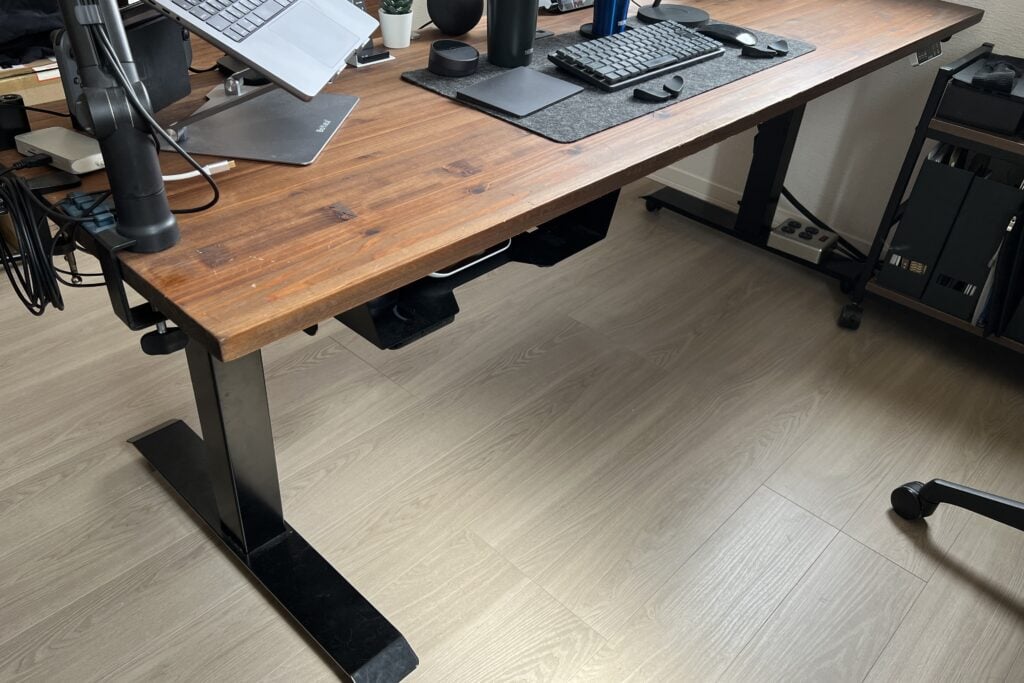













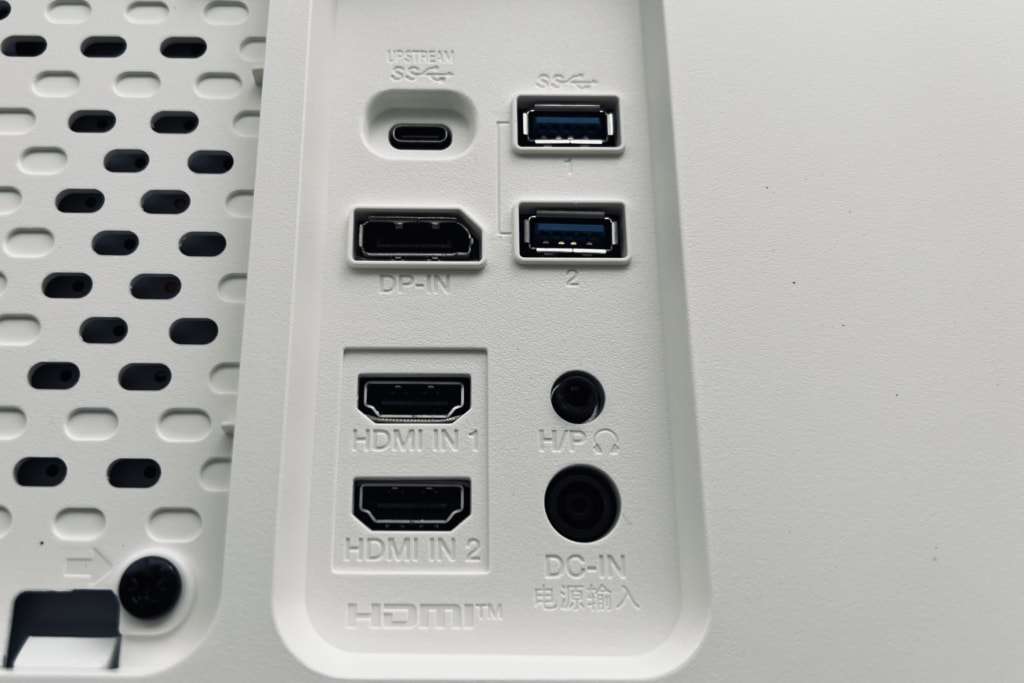


























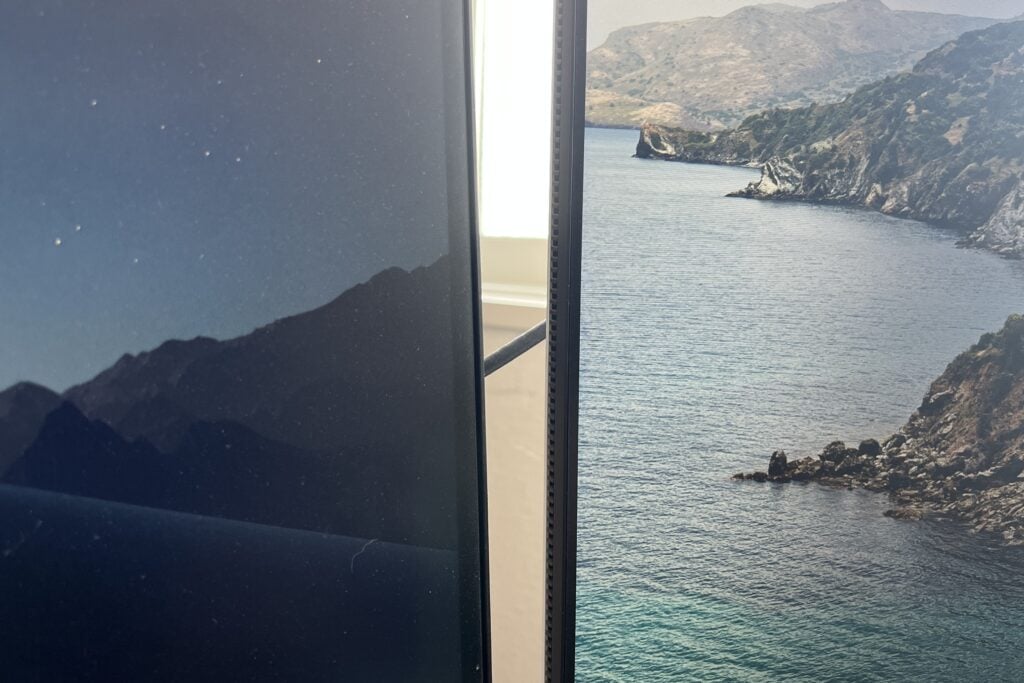








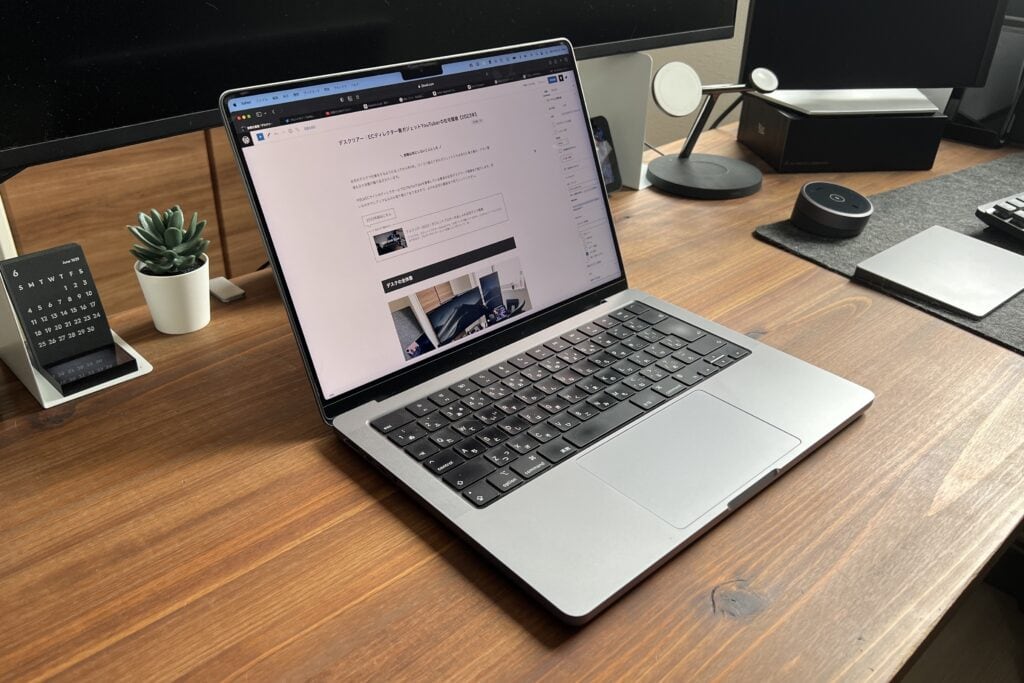
















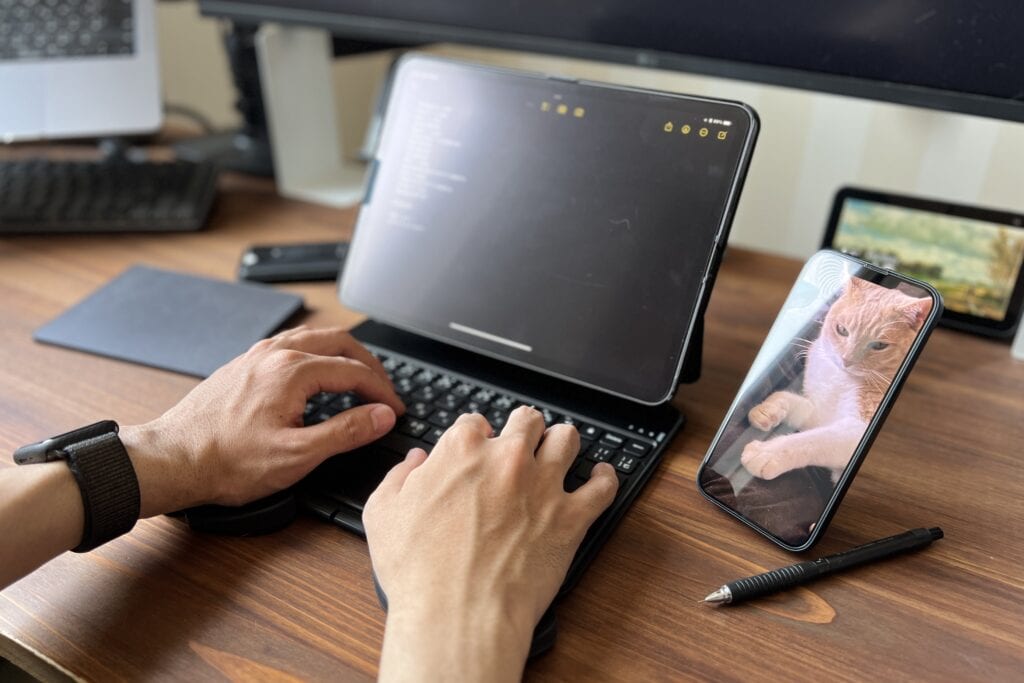






























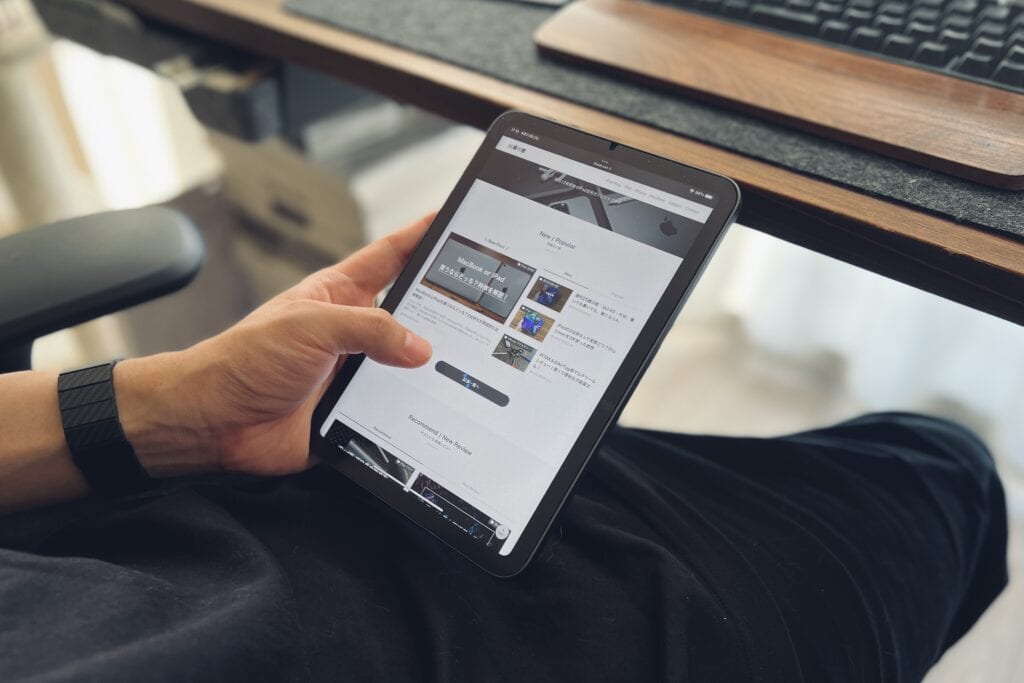













































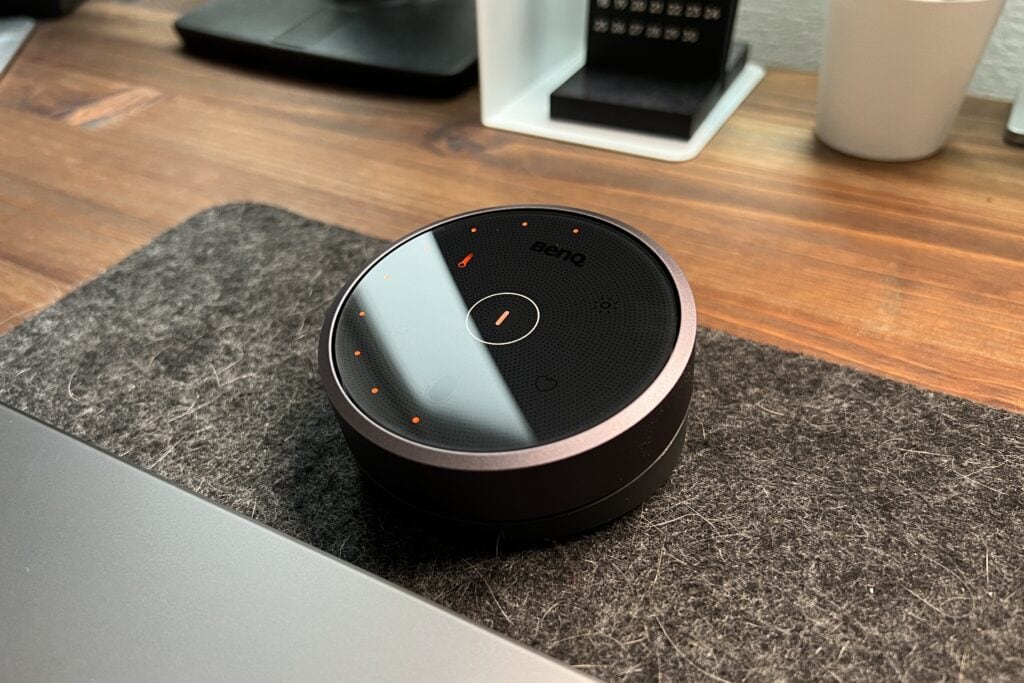










































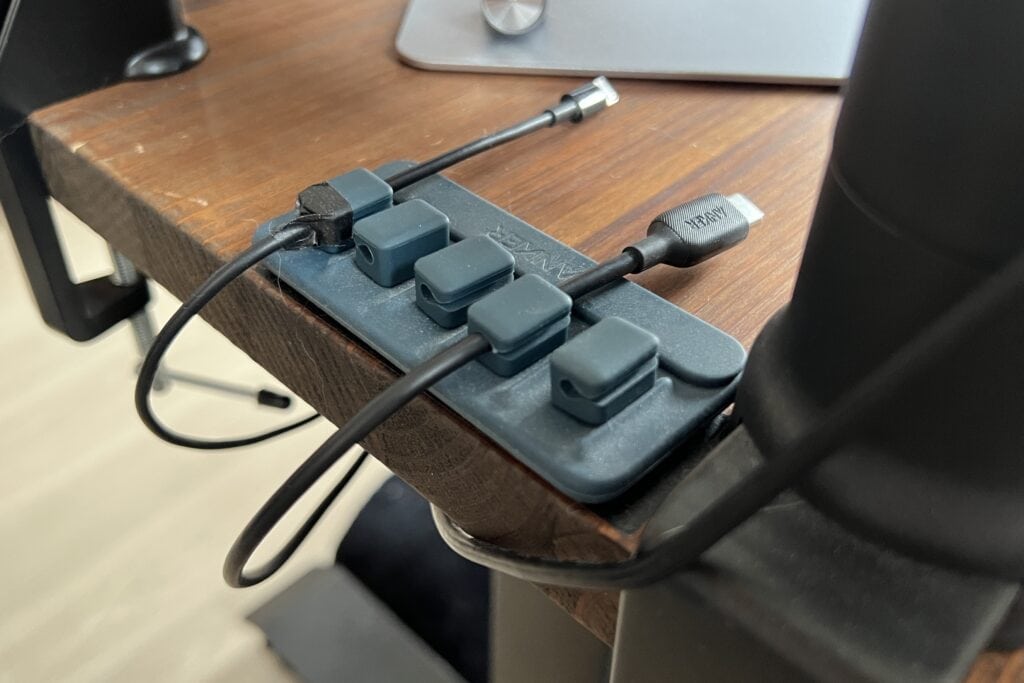




































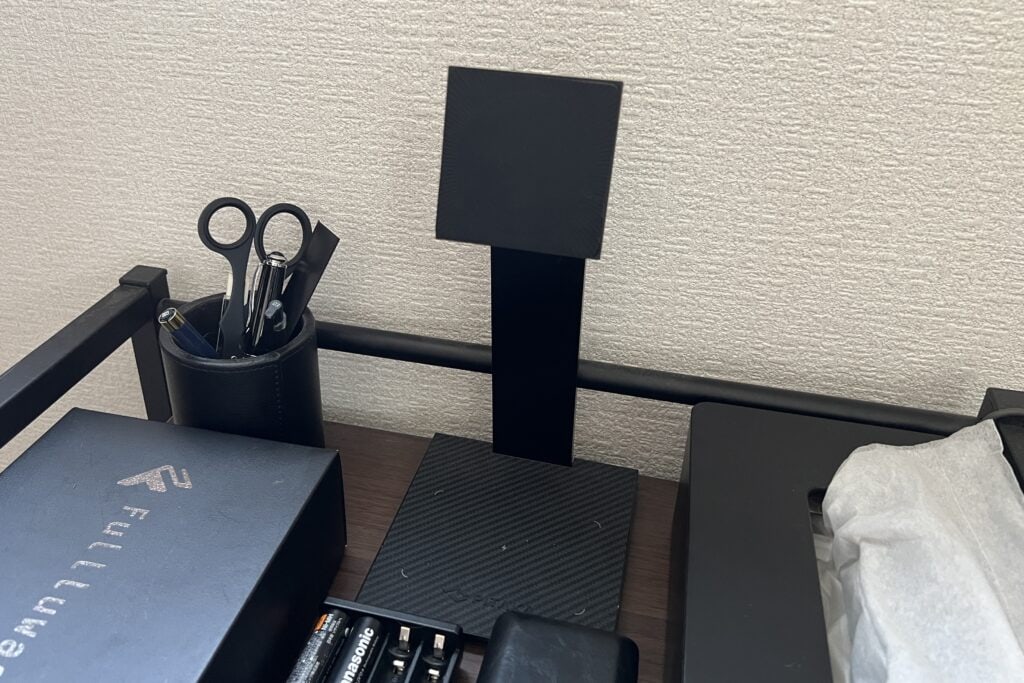

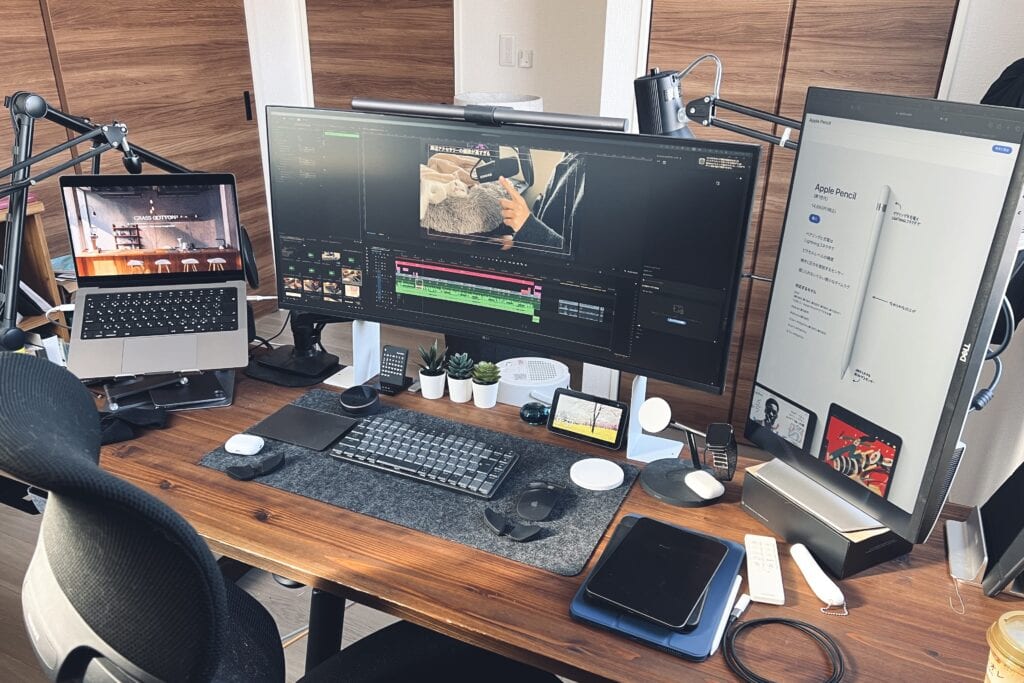

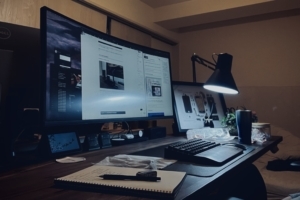

コメント
コメント一覧 (7件)
キーボードを買おうと思っているのですが、K8を買うか、ロジクールのメカニカルキーボードかHHKBを買おうか迷っています。どれがおすすめですか?
K8は使ったことがないのでなんとも言えませんが、ロジクールのメカニカルとHHKBではキーストロークの深さが違うため、どちらかと言えば浅い方が好き、であればロジクール、深い方が好きならHHKB、かなと思います。また、両者には打鍵音に違いがありまして、あんまりうるさくない方がいいのであれば静音のHHKB、多少うるさくてもいいのであればロジクールの方がいいのではないでしょうか。
ちなみに持ち歩きたいよって感じならHHKBがいいかもです。意外と軽いので。
なるほど、ありがとうございます。写真だと重めに見えるのですが、意外と軽いんですね。
iPad Pro 11インチと大体同じくらいです。
計ってみたところ、ロジクールが大体610gくらいで、HHKBが570gくらいでした。
個人的には600g切ってると「持ち運んでもいいかな〜」くらいにはなりますね!
ありがとうございます
デスク環境整備しようろ色々見る中で、一番自分に合いそうだなと参考にさせていただきます!
自分も余ったモニタの縦置きを考えていますが、このモニタへの出力はどうなさっていますか?
メインモニタとHDMIケーブル繋ぐだけでいけてますか?それともmacに繋いでいるのでしょうか。
お手隙の際にご教示いただけると大変助かります。
ありがとうございます!
メインモニターとHDMIケーブルを繋いでもMacBookに接続できなかったので、
①;MacBookに直接HDMIケーブルを繋ぐ
②;MacBookにハブを挿して、そこにHDMIケーブルを繋ぐ
の2パターンで接続しています!主に②の出番が多いです!